【CAD快速看图电脑版】---形状到底有哪几种?一分钟带你了解全!
快速看图的形状按钮里到底都有啥形状?快来和我一起找答案吧!
很多人问升级后任意线怎么找不到了?
看这里多了个形状按钮?那都有什么形状呢?
别着急让我们一起来看看!
1.准备工作
首先我们先把软件升级到最新版:5.17.2.87版本
点开形状按钮,此时我们可以看见形状里包含矩形,椭圆,云线,引线,任意线,还有照片,那么都如何操作添加呢?
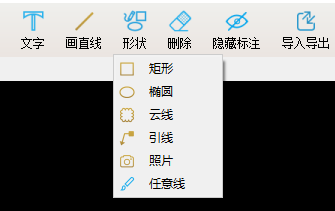
2.操作步骤
先点击形状里的矩形/椭圆/云线按钮,根据提示左键点击第一个点后选择,拖动鼠标到选定位置,左键再次点击选中第二个点。点击右键退出。
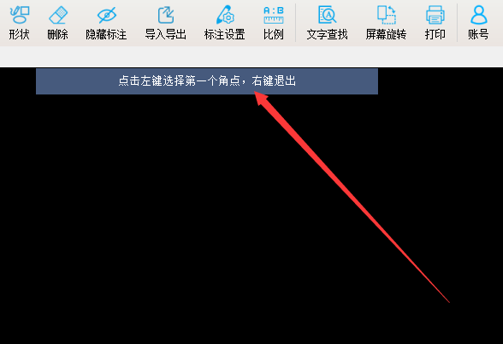
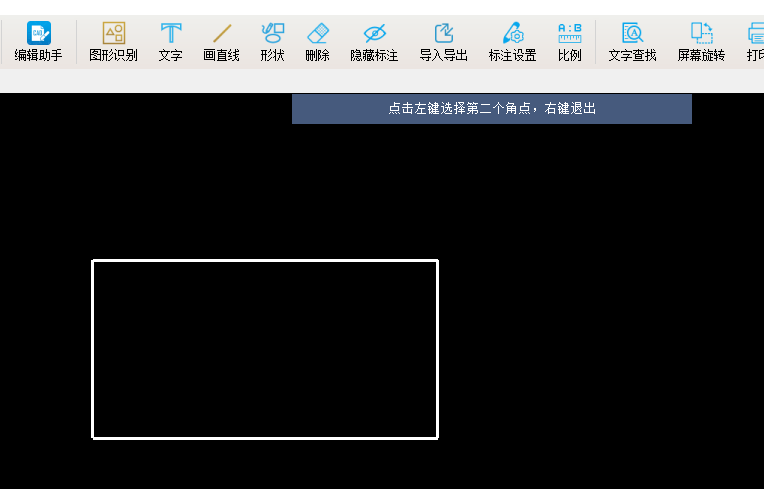
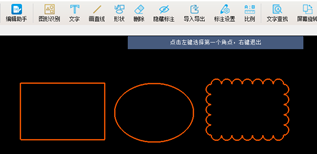
先点击形状里的引线按钮左键点击第一点,确定箭头指示的位置,左键再次点击第二点确定添加文字标注的位置,输入引线标注文字后,点击确定后,画出引线标注。
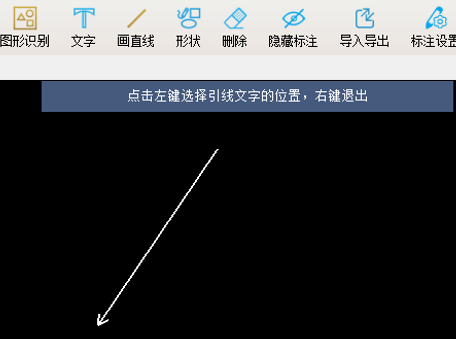
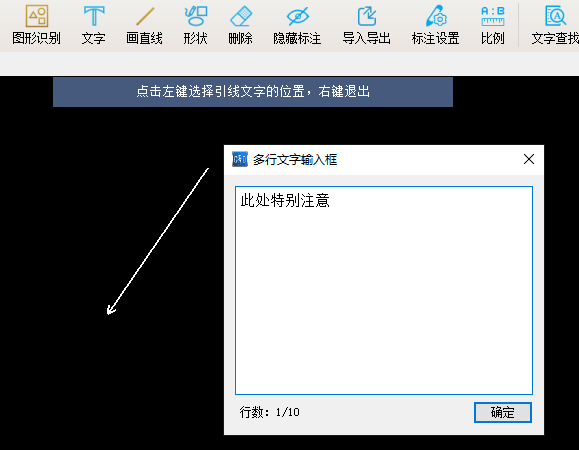
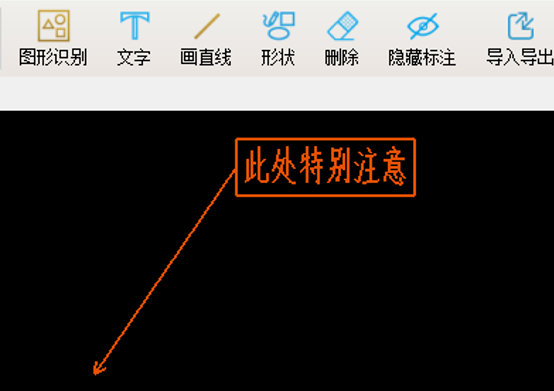
点击形状里的任意线按钮,按住鼠标左键托动鼠标画出自己想要的进行绘画的形状或者标记,右键退出。
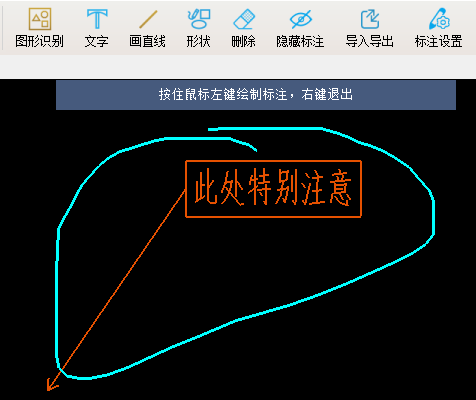
点击形状里的照片按钮左键点击添加照片标注的位置,然后再弹出来的窗口里选择自己要标注的照片,点击选择的照片后,点击打开,就能看见上传的照片了。关闭查看照片后,图纸上会出现一个小相机标识,就标注好了,点击小相机,即可查看照片。


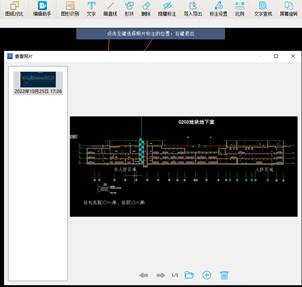
注意事项:
1. 标注前,点击标注设置按钮可以对机加工进行的标注的颜色和文字高度进行设置。
2. 还可以点击下面标注分类按钮先进行一个分类,再选择分类后进行标注。
3. 添加标注后对标注的标注属性进行修改。可以通过右键-修改单个标注属性,点选标注进行修改标注的颜色大小和位置以及比例。其中矩形、椭圆、云线标注只能修改标注颜色,引线标注可以修改颜色和文字内容和大小。
4. 还可以通过右键,批量修改标注属性
5. 形状里的图形,我们可以通过右键—快捷键设置,给椭圆,云线,引线,任意线,照片每个功能都设置一个快捷键,可以不用每次都去下拉菜单里选择了。
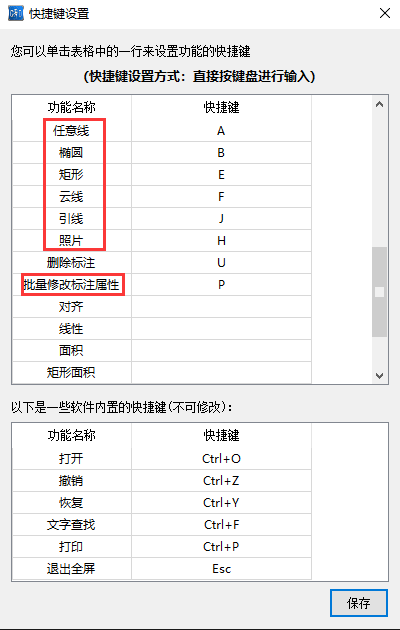
点击上方得小标题,即可查看相关视频教程哦!



